相信很多小伙伴在日常办公中都会用到Excel,在其中如何才能创建以折线图和面积图为组合的图表呢?方法很简单,下面小编就来为大家介绍。
具体如下:
-
1. 首先,在Excel中新建一个空白工作簿。

-
2. 在其中录入制作图表的源数据,辅助数据必须和源数据相同。

-
3. 将光标定位至数据表格,然后依次点击“插入”-“带数据标记的折线图”。
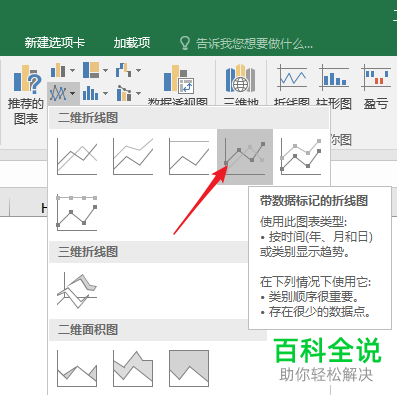
-
4. 插入后的折线图如下图所示:

-
5. 将图表选中后,点击上方菜单栏中的“更改图表类型”。
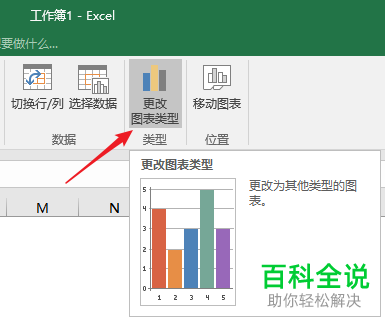
-
6. 打开更改图表类型窗口后,点击上端的“所有图表”,然后点击左侧列的“组合”。在组合界面中,将“辅助”设置为“面积图”。
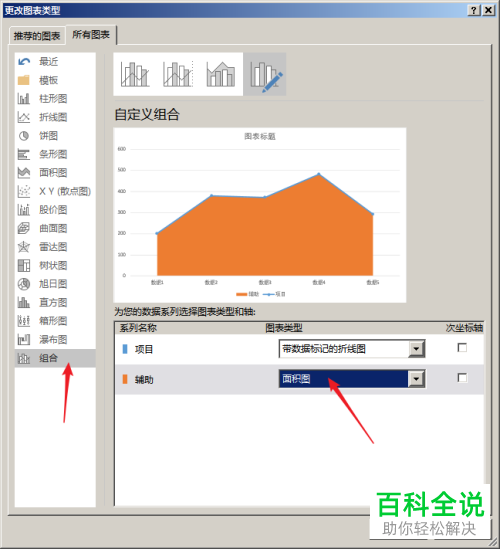
-
7. 插入的面积图和折线图的组合图如下图所示:
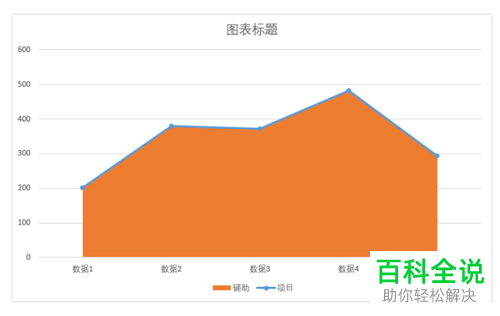
-
8. 如果我们想要封闭的图表,就在源数据中添加两列数值为0的辅助列。
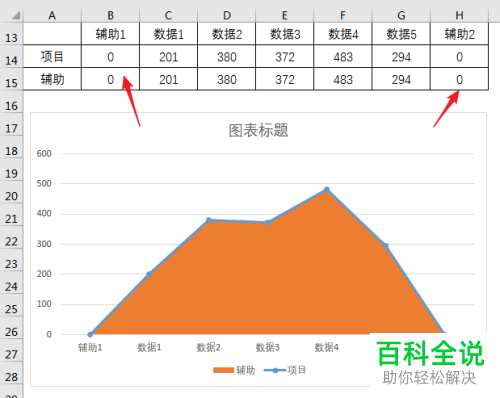
-
9. 最后,将折线图和面积图的颜色设置为同色系,效果如下图所示:

-
以上就是小编为大家介绍的在电脑端Excel中创建以折线图和面积图为组合的图表的方法,希望能帮到你~
